MS Excel 2013: 5 скрытых функций, которые должен знать каждый
Microsoft представила больше функций в Excel 2013, которые являются новыми для пользователей. Некоторые из них — Flash-заполнение, функция временной шкалы, функция Lookup, статистическая функция и другие. Эти функции позволяют пользователю работать с данными более эффективно и продуктивно.
Улучшите свои карьерные перспективы с углубленными курсами Excel от Simplilearn. Приобретите опыт для обработки сложных данных и принятия обоснованных решений!
Давайте обсудим эти советы и рекомендации по работе с MS Excel по отдельности.
1. Быстро заполните заявку с помощью функции Flash Fill
В Excel 2013 появилась специальная функция «Мгновенное заполнение», которая позволяет автоматически заполнять столбцы/строки, определяя шаблон, используемый в Excel.
Программы для Windows, мобильные приложения, игры - ВСЁ БЕСПЛАТНО, в нашем закрытом телеграмм канале - Подписывайтесь:)
Пример мгновенного заполнения в Excel 2013:
Давайте попробуем ввести столбец «Имя» как Имя + Фамилия во втором столбце.

Один из способов — вручную ввести имя каждого человека, а более простая альтернатива — использовать Flash fill. Flash Fill автоматически обнаружит шаблон и применит его к остальной части столбца. Нажмите Enter и получите эти записи за считанные секунды.

2. Рассчитайте дату и дни с точностью до секунды в Excel 2013
Расчет дат в Excel теперь стал действительно простым с помощью этих двух функций:
А. Функция ДНЕЙ
Это определит количество дней между указанными двумя датами.
Формат: ДНИ (начальная_дата, конечная_дата)
Пример:
Введите даты и примените формулу к тому столбцу, где вы хотите увидеть результат.
Дата начала и дата окончания: Необходимо ввести. Это две даты, между которыми вы хотите узнать количество дней.
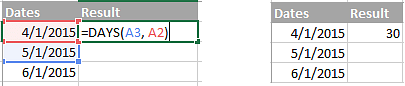
Следующий пример иллюстрирует, как можно эффективно использовать эту функциональность для каждого столбца строки.

Б. Функция ISOWEEKNUM
Формат: ISOWEEKNUM (дата)
Возвращает количество недель в определенном году, в котором наступает указанная дата.
Пример: В этом примере функция возвращает количество недель (14) в указанном году (2015) до указанной даты (01.04.2015).
![]()
3. Функция поиска Excel 2013
ФОРМУЛАТЕКСТ
Возвращает формулу в виде текстовой строки.
Формат: ФОРМУЛАТЕКСТ (ссылка)
Особенность: где аргумент ссылки может быть ссылкой на ячейку на листе Excel или на другом листе или даже на другой открытой в данный момент рабочей книге.
Пример: В приведенном ниже примере мы перечислили сумму расходов, а в (A7) применяем формулу «СУММ», которая затем используется следующим образом:

4. Excel 2013 упрощает статистические функции
A. Функция БИНОМ.РАСП.ДИАПАЗОН
Возвращает вероятность результата испытания, используя биномиальное распределение.
Формат: БИНОМ.РАСП.ДИАПАЗОН (испытания, вероятность_с, число_с, (число_с2))
- Испытания: Количество независимых испытаний. Должно быть больше или равно 0
- Вероятность_с: Вероятность успеха в каждом испытании. Должна быть больше или равна 0 и меньше или равна 1.
- Количество_с: Количество успехов в испытаниях. Должно быть больше или равно 0 и меньше или равно Trials.
- Номер_s2: Необязательно: Если указано, возвращает вероятность того, что число успешных попыток будет между Number_s и number_s2. Должно быть больше или равно Number_s и меньше или равно Trials.
Используемое уравнение:
N — это Trials, p — это Probability_s, s — это Number_s, s2 — это Number_s2, а k — это переменная итерации.
Примечание:
- Если какие-либо аргументы выходят за пределы ограничений, BINOM.DIST.RANGE возвращает значение ошибки #NUM!.
- Если какие-либо аргументы являются нечисловыми значениями, BINOM.DIST.RANGE возвращает значение ошибки #VALUE!.
- Числовые аргументы усекаются до целых чисел.
Пример:
Введите испытание, вероятность и количество успехов.


Приведенный выше пример вернет биномиальное распределение, основанное на вероятности 68 успехов в 90 испытаниях и 75% вероятности успеха. Примените формулу в столбце C1.
Б. ПЕРЕСТАНОВКА А
Определяет общее количество возможных перестановок для указанного числа.
Синтаксис: PERMUTATIONA (число, выбранное число)
Где Число: целое число, описывающее общее количество объектов.
Выбранное число: описывает количество объектов в каждой перестановке.
Пример:
В этом примере найдем перестановку (3, 2), где 3 — общее количество объектов, а 2 описывает количество объектов в каждой перестановке.
Предположим, что 3 объекта — это (2, 3, 4); используем перестановку A с 2. Различные перестановки:
- 2,2
- 2,3
- 2,4
- 3,2
- 3,3
- 3,4
- 4,2
- 4,3
- 4,4
Следовательно, результат 9.
5. Эффективное использование финансовой функции в Excel 2013
Функция PDURATION
Определяет количество периодов, необходимых для того, чтобы инвестиции достигли заданной будущей стоимости.
Формат: ДЛИТЕЛЬНОСТЬ (скорость, п.в., ф.в.)
Где Ставка: процентная ставка за период
Pv: Текущая стоимость инвестиций
Fv: требуемая будущая стоимость инвестиций
Пример:
Давайте запишем ставку, текущую стоимость (ТС) и будущую стоимость (ФС) в таблицу Excel.
Примените формулу в столбце C.

Или просто введите числа, как показано ниже, в формулу.
Результат: Это займет 32,99 года.
Функция RRI в Excel 2013:
Возвращает эквивалентную процентную ставку.
Формат: RRI (кпер, пв, фв)
Где, nper: Количество периодов для инвестиций
Pv: Текущая стоимость инвестиций
Fv: Будущая стоимость инвестиций
Пример:

Результат: процентная ставка составит 1,6%.
Simplilearn предоставляет вам всестороннее введение в основы приложения Excel 2013 и настройки параметров Excel. Он даст введение в создание и управление рабочими листами и книгами. Демонстрации предоставляются для того, чтобы показать, как работать с приложением Excel и получить практический опыт в Excel 2013.
Программы для Windows, мобильные приложения, игры - ВСЁ БЕСПЛАТНО, в нашем закрытом телеграмм канале - Подписывайтесь:)






